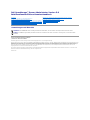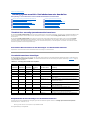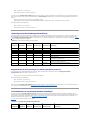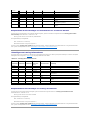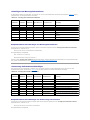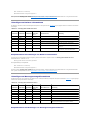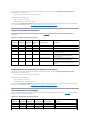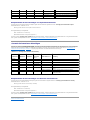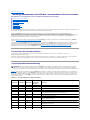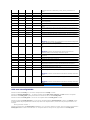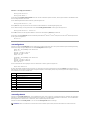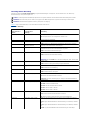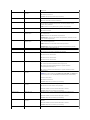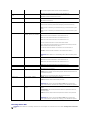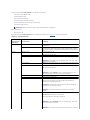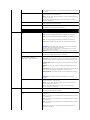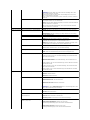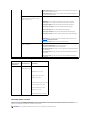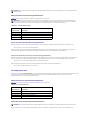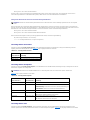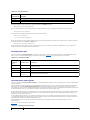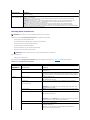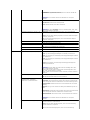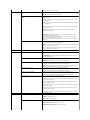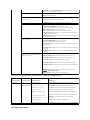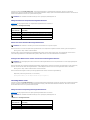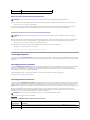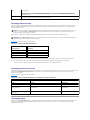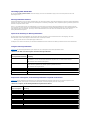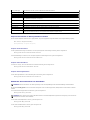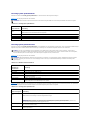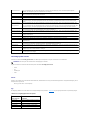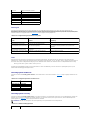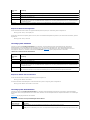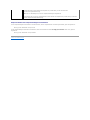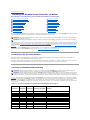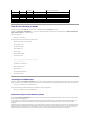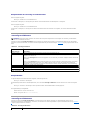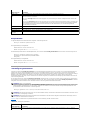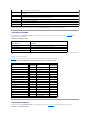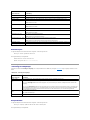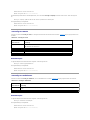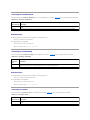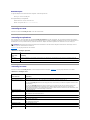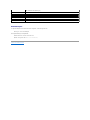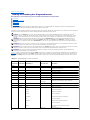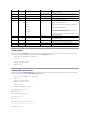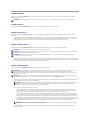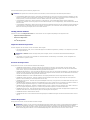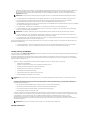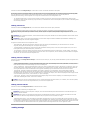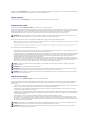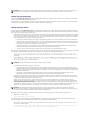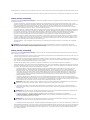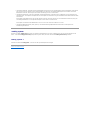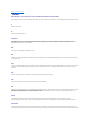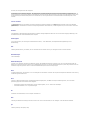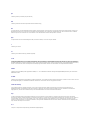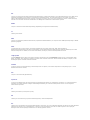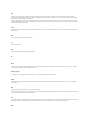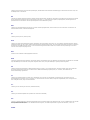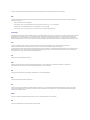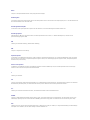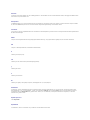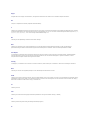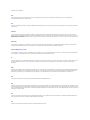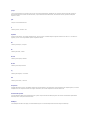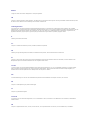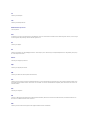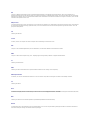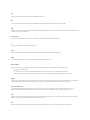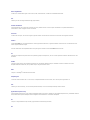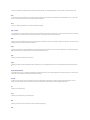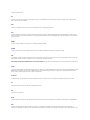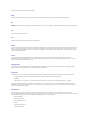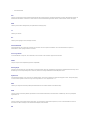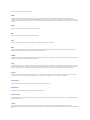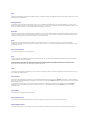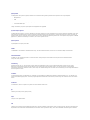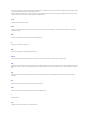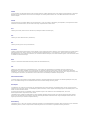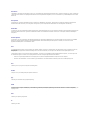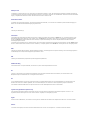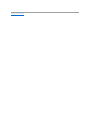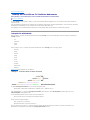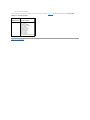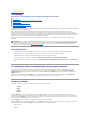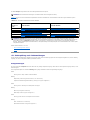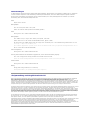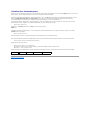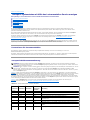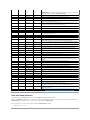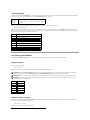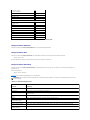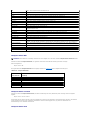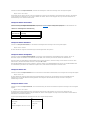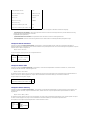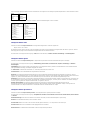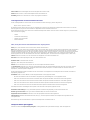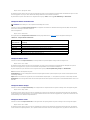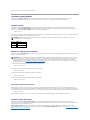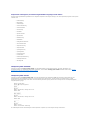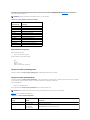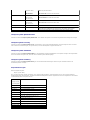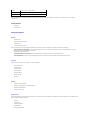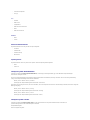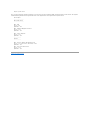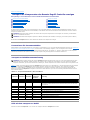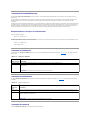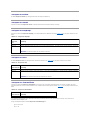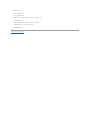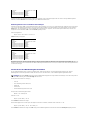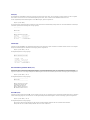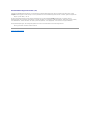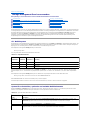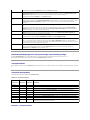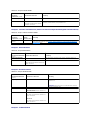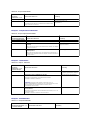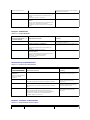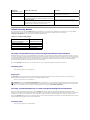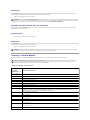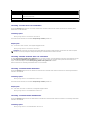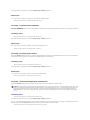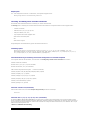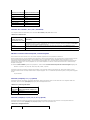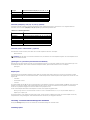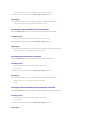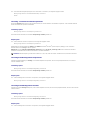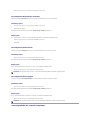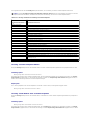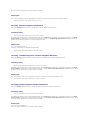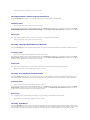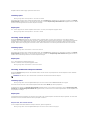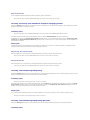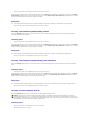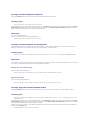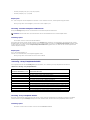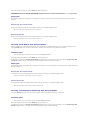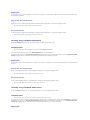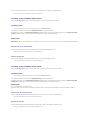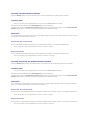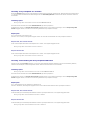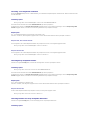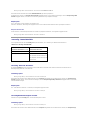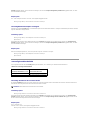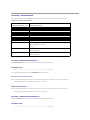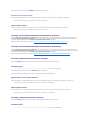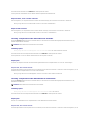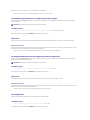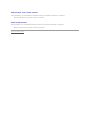Dell OpenManage Server Administrator Version 5.0 Benutzerhandbuch
- Typ
- Benutzerhandbuch

DellOpenManage™ServerAdministratorVersion5.0
Befehlszeilenoberflächen-Benutzerhandbuch
Anmerkungen und Hinweise
IrrtümerundtechnischeÄnderungenvorbehalten.
©2006 Dell Inc. Alle Rechte vorbehalten.
Nachdrucke jeglicher Art ohne die vorherige schriftliche Genehmigung der Dell Inc. sind strengstens untersagt.
Marken in diesem Text: Dell, das DELL-Logo, PowerEdge und Dell OpenManage sind Marken von Dell Inc.; Microsoft, Windows, MS-DOS und Windows NT sind eingetragene Marken und
Windows Server ist ein Marke der Microsoft Corporation; SUSEisteineeingetrageneMarkevonNovell,Inc.indenVereinigtenStaatenundanderenLändern;Red Hat ist eine
eingetragene Marke von Red Hat, Inc.; Intel, Pentium und Xeon sind eingetragene Marken und Itanium und Intel386 sind Marken von Intel Corporation; VESA ist eine eingetragene
Marke von Video Electronic Standards Association; UNIXisteineeingetrageneMarkevonTheOpenGroupindenVereinigtenStaatenundanderenLändern;OS/2 ist eine
eingetragene Marke von International Business Machines Corporation.
Alle anderen in dieser Dokumentation genannten Marken und Handelsbezeichnungen sind Eigentum der entsprechenden Hersteller und Firmen. Die Dell Inc. verzichtet auf alle
Besitzrechte an Marken und Handelsbezeichnungen, die nicht ihr Eigentum sind.
Februar 2006
Einführung
omhelp: Wie Sie Hilfe zu CLI-Befehlen bekommen
omdiag: Verwendung des Diagnosedienstes
omreport: Systemstatus mit Hilfe des Instrumentation Service anzeigen
omconfig: Komponenten mit Hilfe des Instrumentation Service verwalten
omconfig system assetinfo: Betriebskostenwerte bearbeiten
omreport rac: Komponenten des Remote-Zugriff-Controller anzeigen
omconfig rac: Remote Access Controller verwalten
Storage Management Service verwenden
Mit CLI-Befehlsergebnissen arbeiten
Glossar
ANMERKUNG: EineANMERKUNGmachtaufwichtigeInformationenaufmerksam,mitderenHilfeSiedenComputerbessereinsetzenkönnen.
HINWEIS: Ein HINWEIS zeigt entweder potenziellen Schaden an der Hardware oder Verlust von Daten an und zeigt Ihnen, wie man das Problem
vermeidet.

ZurückzumInhaltsverzeichnis
omconfig system assetinfo: Betriebskostenwerte bearbeiten
DellOpenManage™ServerAdministratorVersion5.0Befehlszeilenoberflächen-Benutzerhandbuch
ÜberblicküberomconfigSystembestandsinformationen
Mit dem Befehl omconfig system assetinfokönnenSieeinenumfassendenSatzvonParameternbearbeiten,ausdenensichdiegesamtenBetriebskostendes
Systemszusammensetzen.IndiesemAbschnittwerdendieParametererläutert,diemitdemBefehlomconfig system assetinfo gemeldet und konfiguriert
werdenkönnen.
Mit dem Befehl omconfig system assetinfokönnenSieSteuerungswertefürkonfigurierbareObjektedefinieren.BeispielefürdiemitdemBefehlassetinfo
verbundenenKonfigurationskapazitätensinddasEinstellenvonWertenfürdenSystembesitzer,fürdenKaufpreis,fürDetailseinereventuellwirksamen
Leasing-Vereinbarung,fürAbschreibungsmethodenund-raten,fürdenStandortdesSystems,fürdieGeltungsdauervonGarantieunderweiterterGarantie,
fürOutsourcing-DetailsundfürWartungsvereinbarungen.
ErforderlicheBenutzerebenefürdasHinzufügenvonBestandsinformationen
HauptbenutzerundAdministratorenkönnenBestandsinformationenhinzufügenwieauchbearbeiten.
Erwerbsinformationenhinzufügen
Der Begriff Erwerbung bezieht sich auf die den Kauf oder das Leasing eines Systems durch eine Wirtschaftseinheit definierenden Fakten. Verwenden Sie den
Befehl omconfig system assetinfo info=acquisition,umdetaillierteInformationenüberKaufoderLeasingeinesSystemshinzuzufügen.Tabelle6-1 zeigt die
gültigenParameterfürdenBefehl.
Tabelle 6-1:omconfigsystemassetinfoinfo=acquisition
BeispielbefehlefürdasHinzufügenvonErwerbsinformationen
UmeinenWertfüreinenErwerbsparameteranzugeben,gebenSieeinenBefehlimfolgendenFormatein:omconfigsystemassetinfoinfo=acquisition
<Name=Wert-Paar 2>. Geben Sie z. B. ein:
omconfig system assetinfo info=acquisition purchasedate=122101
Die folgende Meldung wird eingeblendet:
ÜberblicküberomconfigSystembestandsinformationen
Erwerbsinformationenhinzufügen
HinzufügenvonAbschreibungsinformationen
InformationenzurerweitertenGarantiehinzufügen
HinzufügenvonLeasing-Informationen
HinzufügenvonWartungsinformationen
Outsourcing-Informationenhinzufügen
HinzufügenvonBesitzer-Informationen
HinzufügenvonWartungsvertragsinformationen
Support-Informationenhinzufügen
Systeminformationenhinzufügen
Garantie-Informationenhinzufügen
Befehlsebene
1
Befehlsebene
2
Befehlsebene
3
Name=Wert-
Paar 1
Name=Wert-Paar 2
Verwendung
omconfig
system
assetinfo
info=acquisition
costcenter=<Text>
NameoderCodefürdasGeschäftsunternehmen,dassdas
System erwarb.
expensed=yes | no
Gibt an, ob das System einem bestimmten Zweck oder einer
bestimmten Abteilung zugeteilt ist (z. B. Forschung und
Entwicklung oder Verkauf).
installdate=<mmttjj>
Datum, an dem das System in Dienst gestellt wurde.
ponum=<n>
NummerdesDokuments,mitdemdieZahlungfürdieses
System autorisiert wurde.
purchasecost=<n>
VomBesitzerfürdasSystembezahlterPreis.
purchasedate=<mmttjj>
Datum, an dem der Besitzer das System kaufte.
signauth=<Text>
Name der Person, die den Kauf des Systems oder den
Wartungsauftrag bzgl. des System genehmigte.
waybill=<n>
VomSpediteurausgestellteQuittungfürdieerhalteneWare.

Asset information set successfully.
(Bestandsinformationen erfolgreich eingestellt.)
Siekönnenmehrereomconfig system assetinfo-Befehlegleichzeitigeingeben,solangedieParameterfürdasName=Wert-Paar 2 zum gleichen Name=Wert-
Paar1gehören.WennSiez.B.mehralseinenParameterwertfürinfo=acquisitioneingebenmöchten,verwendenSiefolgendesBeispielalsRichtliniefürdie
Syntax:
omconfig system assetinfo info=acquisition purchasecost=5000
waybill=123456 installdate=120501 purchasedate=050601 ponum=9999 signauth="John Smith" expensed=yes costcenter=finance
Die folgende Meldung wird eingeblendet:
Asset information set successfully.
(Bestandsinformationen erfolgreich eingestellt.)
HinzufügenvonAbschreibungsinformationen
UnterAbschreibungisteineReihevonMethodenzurBerechnungderallmählichenWertminderungeinesVermögenswerteszuverstehen.Sobeträgtz.B.der
Abschreibungsprozentsatz eines Systems, von dem angenommen wird, dass es eine Nutzungsdauer von 5 Jahren besitzt, 20 Prozent. Verwenden Sie den
Befehl omconfig system assetinfo=depreciation,umEinzelheitenüberdieMethodezurBerechnungderAbschreibungeinesSystemshinzuzufügen.Tabelle6-
2zeigtdiegültigenParameterfürdenBefehl.
Tabelle 6-2:omconfigsystemassetinfoinfo=depreciation
BeispielbefehlefürdasHinzufügenvonAbschreibungsinformationen
UmeinenWertfüreinenAbschreibungsparameteranzugeben,gebenSieeinenBefehlimfolgendenFormatein:omconfigsystemassetinfo
info=depreciation <Name=Wert-Paar 2>. Geben Sie z. B. ein:
omconfig system assetinfo info=depreciation method=straightline
Die folgende Meldung wird eingeblendet:
Asset information set successfully.
(Bestandsinformationen erfolgreich eingestellt.)
Siekönnenmehrereomconfig system assetinfo-Befehlegleichzeitigeingeben,solangedieParameterfürdasName=Wert-Paar 2 zum gleichen Name=Wert-
Paar1gehören.EinBeispielfindenSieunter"BeispielbefehlefürdasHinzufügenvonErwerbsinformationen."
InformationenzurerweitertenGarantiehinzufügen
Verwenden Sie den Befehl omconfig system extwarranty,umWertebzgl.InformationenübererweiterteGarantienhinzuzufügen.EineGarantieistein
VertragzwischendemHerstelleroderHändlerunddemKäufereinesSystems.DieGarantiebeschreibtdieGeräte,derenReparaturoderErsatzwährendeiner
genau festgelegten Zeitperiode oder Nutzungsdauer gedeckt ist. Die erweiterte Garantie wird nach Ablauf der Originalgarantie wirksam. Einzelheiten zum
Bearbeiten von Garantiewerten finden Sie unter "Garantie-Informationenhinzufügen".
Tabelle6-3zeigtdiegültigenParameterfürdenBefehl.
Tabelle 6-3:omconfigsystemassetinfoinfo=extwarranty
Befehlsebene
1
Befehlsebene
2
Befehlsebene
3
Name=Wert-Paar
1
Name=Wert-Paar
2
Verwendung
omconfig
system
assetinfo
info=depreciation
duration=<n>
AnzahlvonJahrenoderMonatenwährenddeneneinSystem
herabgesetzt wird.
method=<Text>
Schritte und Annahmen, die zur Berechnung der Abschreibung
des Systems verwendet werden.
percent=<n>
Teilvon100,umdeneinVermögenswertinseinemWert
reduziert bzw. abgeschrieben wird.
unit=months |
years
Die Berechnungseinheit ist Monate oder Jahre.
Befehlsebene
1
Befehlsebene
2
Befehlsebene
3
Name=Wert-Paar
1
Name=Wert-Paar 2
Verwendung

BeispielsbefehlfürdasHinzufügenvonInformationenzurerweitertenGarantie
UmeinenWertfüreinenParameterfüreineerweiterteGarantieanzugeben,gebenSieeinenBefehlimfolgendenFormatein:omconfig system assetinfo
info=extwarranty <Name=Wert-Paar 2>. Geben Sie z. B. ein:
omconfig system assetinfo info=extwarranty enddate=012503
Die folgende Meldung wird eingeblendet:
Asset information set successfully.
(Bestandsinformationen erfolgreich eingestellt.)
Siekönnenmehrereomconfig system assetinfo-Befehlegleichzeitigeingeben,solangedieParameterfürdasName=Wert-Paar 2 zum gleichen Name=Wert-
Paar1gehören.EinBeispielfindenSieunter"BeispielbefehlefürdasHinzufügenvonErwerbsinformationen."
HinzufügenvonLeasing-Informationen
Ein Leasing-VertragisteineVereinbarung,währendeinesgenaufestgelegtenZeitraumsfürdieNutzungeinesSystemsZahlungenzuentrichten.DasSystem
bleibt Eigentum der Leasing-Firma.Tabelle6-4zeigtdiegültigenParameterfürdenBefehl.
Tabelle 6-4:omconfigsystemassetinfoinfo=lease
BeispielsbefehlfürdasHinzufügenvonLeasing-Informationen
UmeinenWertfüreinenLeasing-Parameter anzugeben, geben Sie einen Befehl im folgenden Format ein: omconfigsystemassetinfoinfo=lease
<Name=Wert-Paar 2>. Geben Sie z. B. ein:
omconfig system assetinfo info=lease value=4500
Die folgende Meldung wird eingeblendet:
Asset information set successfully.
(Bestandsinformationen erfolgreich eingestellt.)
Siekönnenmehrereomconfig system assetinfo-Befehlegleichzeitigeingeben,solangedieParameterfürdasName=Wert-Paar 2 zum gleichen Name=Wert-
Paar1gehören.EinBeispielfindenSieunter"BeispielbefehlefürdasHinzufügenvonErwerbsinformationen."
omconfig
system
assetinfo
info=extwarranty
cost=<Kosten>
Kosten der erweiterten Garantieleistung.
enddate=<Enddatum>
Datum, an dem die erweiterte Garantievereinbarung
abläuft.
provider=<Anbieter>
Geschäftsunternehmen,dasdieerweiterte
Garantieleistung anbietet.
startdate=<Anfangsdatum>
Datum, an dem die erweiterte Garantieleistung
beginnt.
Befehlsebene
1
Befehlsebene
2
Befehlsebene
3
Name=Wert-
Paar 1
Name=Wert-Paar 2
Verwendung
omconfig
system
assetinfo
info=lease
buyout=<Betrag>
ZubezahlenderGeldbetragfürdenKaufeinesSystemsvoneiner
Leasing-Firma.
lessor=<Leasing-
Firma>
Geschäftsunternehmen,dassdasSystemverleast.
multischedule=true |
false
Gibt an, ob die Kosten eines Leasings des Systems unter
Zugrundelegung von mehr als einem Ratenplan berechnet
werden.
ratefactor=<Faktor>
Zum Berechnen der Leasing-Zahlung verwendeter Faktor.
value=<Restwert>
Marktpreis des Systems am Ende der Leasing-Frist.

HinzufügenvonWartungsinformationen
DerBegriffWartungbeziehtsichaufAktivitäten,dieerforderlichsind,umeinengutenBetriebszustanddesSystemsaufrechtzuerhalten.Tabelle6-5 zeigt die
gültigenParameter,umWartungsinformationenhinzuzufügen.
Tabelle 6-5:omconfigsystemassetinfoinfo=maintenance
BeispielsbefehlfürdasHinzufügenvonWartungsinformationen
UmeinenWertfüreinenWartungsparameteranzugeben,gebenSieeinenBefehlimfolgendenFormatein:omconfigsystemassetinfoinfo=maintenance
<Name=Wert-Paar 2>. Geben Sie z. B. ein:
omconfig system assetinfo info=maintenance startdate=012504
Die folgende Meldung wird eingeblendet:
Asset information set successfully.
(Bestandsinformationen erfolgreich eingestellt.)
Siekönnenmehrereomconfig system assetinfo-Befehlegleichzeitigeingeben,solangedieParameterfürdasName=Wert-Paar 2 zum gleichen Name=Wert-
Paar1gehören.EinBeispielfindenSieunter"BeispielbefehlefürdasHinzufügenvonErwerbsinformationen."
Outsourcing-Informationenhinzufügen
UnterOutsourcingisteineGeschäftspraxiszuverstehen,beidermitanderenUnternehmenVerträgeabgeschlossenwerden,damitdiesedenguten
Betriebszustand des Systems aufrechterhalten. Tabelle6-6zeigtdiegültigenParameterumOutsource-Informationenhinzuzufügen.
Tabelle 6-6:omconfigsystemassetinfoinfo=outsource
BeispielsbefehlfürdasHinzufügenvonOutsourcing-Informationen
UmeinenWertfüreinenOutsourcing-Parameter anzugeben, geben Sie einen Befehl im folgenden Format ein: omconfigsystemassetinfoinfo=outsource
<Name=Wert-Paar 2>. Geben Sie z. B. ein:
omconfig system assetinfo info=outsource providerfee=75
Die folgende Meldung wird eingeblendet:
Befehlsebene
1
Befehlsebene
2
Befehlsebene
3
Name=Wert-Paar
1
Name=Wert-Paar 2
Verwendung
omconfig
system
assetinfo
info=maintenance
enddate=<Enddatum>
Datum, an dem die erweiterte Garantievereinbarung
abläuft.
provider=<Anbieter>
Wirtschaftseinheit, die den Wartungsdienst
bereitstellt.
startdate=<Anfangsdatum>
Datum, an dem die Wartung beginnt.
restrictions=<Zeichenkette>
VomWartungsvertragnichtgedeckteAktivitäten.
Befehlsebene
1
Befehlsebene
2
Befehlsebene
3
Name=Wert-Paar
1
Name=Wert-Paar 2
Verwendung
omconfig
system
assetinfo
info=outsource
levels=<n>
Ebenen des vom Anbieter bereitgestellten Dienstes.
problemcomponent=<Gerät>
WartungsbedürftigeSystemkomponente.
providerfee=<Anbieterpreis>
DerfürdieWartungberechneteGeldbetrag.
servicefee=<Dienstpreis>
DerfürdenServiceberechneteGeldbetrag.
signauth=<Name>
Person, die den Wartungsdienstauftrag unterschrieb
oder genehmigte.

Asset information set successfully.
(Bestandsinformationen erfolgreich eingestellt.)
Siekönnenmehrereomconfig system assetinfo-Befehlegleichzeitigeingeben,solangedieParameterfürdasName=Wert-Paar 2 zum gleichen Name=Wert-
Paar1gehören.EinBeispielfindenSieunter"BeispielbefehlefürdasHinzufügenvonErwerbsinformationen."
HinzufügenvonBesitzer-Informationen
Der Besitzer ist die Partei, die den rechtlichen Eigentumsanspruch auf das System innehat. Tabelle6-7zeigtdiegültigenParameterumBesitzer-Informationen
hinzuzufügen.
Tabelle 6-7:omconfigsystemassetinfoinfo=owner
BeispielsbefehlfürdasHinzufügenvonBesitzer-Informationen
UmeinenWertfüreinenBesitzer-Parameter anzugeben, geben Sie einen Befehl im folgenden Format ein: omconfigsystemassetinfoinfo=owner
<Name=Wert-Paar 2>. Geben Sie z. B. ein:
omconfig system assetinfo info=owner type=rented
Die folgende Meldung wird eingeblendet:
Asset information set successfully.
(Bestandsinformationen erfolgreich eingestellt.)
Siekönnenmehrereomconfig system assetinfo-Befehlegleichzeitigeingeben,solangedieParameterfürdasName=Wert-Paar 2 zum gleichen Name=Wert-
Paar1gehören.EinBeispielfindenSieunter"BeispielbefehlefürdasHinzufügenvonErwerbsinformationen."
HinzufügenvonWartungsvertragsinformationen
EinWartungsvertragisteineVereinbarung,dieGebührenfürdievorbeugendeWartungundReparaturdesSystemsfestschreibt.Tabelle6-8zeigtdiegültigen
Parameter um Vertrags-Informationenhinzuzufügen.
Tabelle 6-8:omconfigsystemassetinfoinfo=service
BeispielsbefehlfürdasHinzufügenvonWartungsvertragsinformationen
Befehlsebene
1
Befehlsebene
2
Befehlsebene
3
Name=Wert-
Paar 1
Name=Wert-Paar 2
Verwendung
omconfig
system
assetinfo
info=owner
insuranceco=<Versicherungsgesellschaft>
Name der das System versichernden
Versicherungsgesellschaft.
ownername=<Unternehmen>
Geschäftsunternehmen,dasEigentümerdes
Systems ist.
type=owned | leased | rented
Gibt an, ob der Benutzer des Systems dessen
Eigentümerist,diesesleastodermietet.
Befehlsebene
1
Befehlsebene
2
Befehlsebene
3
Name=Wert-
Paar 1
Name=Wert-Paar 2
Verwendung
omconfig
system
assetinfo
info=service
renewed=true | false
Gibtan,obderWartungsvertragverlängertwurde.
type=<Zeichenkette>
Art der vom Vertrag abgedeckten Wartungs- und
Reparaturarbeiten.
vendor=<Unternehmen>
Geschäftsunternehmen,welchesdenvorbeugenden
WartungsreparaturdienstfürdasSystemanbietet.

UmeinenWertfüreinenService-Parameter anzugeben, geben Sie einen Befehl im folgenden Format ein: omconfigsystemassetinfoinfo=service
<Name=Wert-Paar 2>. Geben Sie z. B. ein:
omconfig system assetinfo info=service vendor=fixsystemco
Die folgende Meldung wird eingeblendet:
Asset information set successfully.
(Bestandsinformationen erfolgreich eingestellt.)
Siekönnenmehrereomconfig system assetinfo-Befehlegleichzeitigeingeben,solangedieParameterfürdasName=Wert-Paar 2 zum gleichen Name=Wert-
Paar1gehören.EinBeispielfindenSieunter"BeispielbefehlefürdasHinzufügenvonErwerbsinformationen."
Support-Informationenhinzufügen
DerBegriff"Support"beziehtsichaufdietechnischeUnterstützung,umdiesichderSystembenutzerbemühenkann,wennerHinweisezurrichtigen
VerwendungeinesSystemsfürdieDurchführungbestimmterTaskswünscht.Tabelle6-9zeigtdiegültigenParameterumSupport-Informationen
hinzuzufügen.
Tabelle 6-9:omconfigsystemassetinfoinfo=support
BeispielsbefehlfürdasHinzufügenvonSupport-Informationen
UmeinenWertfüreinenSupport-Parameter anzugeben, geben Sie einen Befehl im folgenden Format ein: omconfigsystemassetinfoinfo=support
<Name=Wert-Paar 2>. Geben Sie z. B. ein:
omconfig system assetinfo info=support outsourced=true
Die folgende Meldung wird eingeblendet:
Asset information set successfully.
(Bestandsinformationen erfolgreich eingestellt.)
Siekönnenmehrereomconfig system assetinfo-Befehlegleichzeitigeingeben,solangedieParameterfürdasName=Wert-Paar 2 zum gleichen Name=Wert-
Paar1gehören.EinBeispielfindenSieunter"BeispielbefehlefürdasHinzufügenvonErwerbsinformationen."
Systeminformationenhinzufügen
Die Systeminformationen umfassen den Hauptbenutzer des Systems, dessen Telefonnummer und den Standort des Systems. Tabelle6-10zeigtdiegültigen
Parameter um System-Informationenhinzuzufügen.
Tabelle 6-10:omconfigsystemassetinfoinfo=system
Befehlsebene
1
Befehlsebene
2
Befehlsebene
3
Name=Wert-
Paar 1
Name=Wert-Paar 2
Verwendung
omconfig
system
assetinfo
info=support
automaticfix=<Programmname>
Name einer zur automatischen Behebung des Problems
benutzten Anwendung.
helpdesk=<Text>
Die Helpdesk-Namens- oder Kontaktinformationen, wie z.
B. eine Telefonnummer, E-Mail-Adresse oder
Webseitenadresse.
outsourced=true | false
Gibtan,obdietechnischeUnterstützungvoneiner
externen Wirtschaftseinheit oder von den Angestellten
desSystemeigentümersbereitgestelltwird.
type=network | storage
Gibt an, ob sich der Support auf an ein Netzwerk
angeschlosseneGeräteoderaufSpeichergeräte
erstreckt.
Befehlsebene 1
Befehlsebene 2
Befehlsebene 3
Name=Wert-Paar 1
Name=Wert-Paar 2
Verwendung
omconfig
system
assetinfo
info=system

BeispielsbefehlfürdasHinzufügenvonSysteminformationen
UmeinenWertfüreinenSystem-Parameter anzugeben, geben Sie einen Befehl im folgenden Format ein: omconfigsystemassetinfoinfo=system
<Name=Wert-Paar 2>. Geben Sie z. B. ein:
omconfig system assetinfo info=system location=firstfloor
Die folgende Meldung wird eingeblendet:
Asset information set successfully.
(Bestandsinformationen erfolgreich eingestellt.)
Siekönnenmehrereomconfig system assetinfo-Befehlegleichzeitigeingeben,solangedieParameterfürdasName=Wert-Paar 2 zum gleichen Name=Wert-
Paar1gehören.EinBeispielfindenSieunter"BeispielbefehlefürdasHinzufügenvonErwerbsinformationen."
Garantie-Informationenhinzufügen
Verwenden Sie den Befehl omconfig system warranty, um Werte bzgl. der Garantie-Informationenhinzuzufügen.EineGarantieisteinVertragzwischendem
HerstelleroderHändlerunddemKäufereinesSystems.DieGarantiebeschreibtdieGeräte,derenReparaturoderErsatzwährendeinergenaufestgelegten
Zeitperiode oder Nutzungsdauer gedeckt ist. Einzelheiten zum Bearbeiten von Werten bzgl. erweiterter Garantien finden Sie unter "Informationen zur
erweitertenGarantiehinzufügen". Tabelle6-11zeigtdiegültigenParameterumGarantie-Informationenhinzuzufügen.
Tabelle 6-11:omconfigsystemassetinfoinfo=warranty
BeispielsbefehlfürdasHinzufügenvonGarantie-Informationen
UmeinenWertfüreinenGarantieparameteranzugeben,gebenSieeinenBefehlimfolgendenFormatein:omconfigsystemassetinfoinfo=warranty
<Name=Wert-Paar 2>. Geben Sie z. B. ein:
omconfig system assetinfo info=warranty unit=days
Die folgende Meldung wird eingeblendet:
Asset information set successfully.
(Bestandsinformationen erfolgreich eingestellt.)
Siekönnenmehrereomconfig system assetinfo-Befehlegleichzeitigeingeben,solangedieParameterfürdasName=Wert-Paar 2 zum gleichen Name=Wert-
Paar1gehören.EinBeispielfindenSieunter"BeispielbefehlefürdasHinzufügenvonErwerbsinformationen."
ZurückzumInhaltsverzeichnis
location=<Text>
Standort des Systems.
primaryphone=<n>
Telefonnummer des Hauptbenutzers des Systems.
primaryuser=<Benutzer>
Hauptbenutzer des Systems.
Befehlsebene
1
Befehlsebene
2
Befehlsebene
3
Name=Wert-
Paar 1
Name=Wert-Paar 2
Verwendung
omconfig
system
assetinfo
info=warranty
cost=<Kosten>
Kosten des Garantiedienstes.
duration=<Dauer>
AnzahlderTageoderMonate,währendderdieGarantiein
Kraft ist.
enddate=<Enddatum>
Datum,andemdieGarantievereinbarungabläuft.
unit=days | months
Gibtan,obdiefürdieDauereingetrageneZahlsichaufTage
oder Monate bezieht.

ZurückzumInhaltsverzeichnis
omconfig: Komponenten mit Hilfe des Instrumentation Service verwalten
DellOpenManage™ServerAdministratorVersion5.0Befehlszeilenoberflächen-Benutzerhandbuch
KonventionenfürParametertabellen
omconfig-Befehlszusammenfassung
Hilfe zum omconfig-Befehls
omconfig about
omconfig chassis
omconfig preferences
omconfig system
Mit dem Befehl omconfigkönnenSieWertebereitstellen,dieWarnereignissedefinieren,Warnungsmaßnahmenkonfigurieren,Protokollezurücksetzenunddas
Herunterfahren des Systems konfigurieren sowie andere Systemverwaltungs-Tasksdurchführen.
Beispielefüromconfig-FunktionalitätsinddieAdministratorberechtigungzumLöschenvonBefehlen,WarnungenundHardwareprotokollen;die
AdministratorberechtigungzumKonfigurierenundAusführenvonHerunterfahrendesSystems;Hauptbenutzer- und Administratorberechtigung
StandardeinstellungenoderWertefürWarnungsereignissefürStromsonden,Lüfter,SpannungssondenundTemperatursondenfestzulegen;Hauptbenutzer-
undAdministratorberechtigungzumEinstellenvonWarnungsmaßnahmenimFalleeinerWarnungodereinesFehlerereignissesdurchEingriffsensoren,
Stromsonden,Lüfter,SpannungssondenundTemperatursonden.
FürInformationenüberdierichtigeVerwendungdesSystem-Befehls omconfig zum Anzeigen und Verwalten von Betriebskosteninformationen (assetinfo)
lesen Sie "omconfig system assetinfo: Betriebskostenwerte bearbeiten".
SiemüsseninvielenFällenomreport-Befehledazuverwenden,diezumAusführeneinesomconfig-BefehlsbenötigtenInformationenzuerhalten.WennSie
beispielsweisedieMindesttemperaturfüreinWarnereignisaufeinerTemperatursondebearbeitenmöchten,mussIhnenderIndexderSondebekanntsein,
dieSiekonfigurierenmöchten.MitdemBefehlomreport chassis tempskönnenSieeineListederSondenundihrerIndizesanzeigen.Fürweitere
InformationenüberdieVerwendungdesBefehlsomreport lesen Sie "omreport: Systemstatus mit Hilfe des Instrumentation Service anzeigen".
KonventionenfürParametertabellen
DieAuflistungdergültigenParameterfüreinenBefehlerfolgtinalphabetischerReihenfolgeundnichtinderReihenfolge,indersieinder
Befehlszeilenoberflächeangezeigtwerden.
Das Symbol |(häufigalsPipe-Symbol bezeichnet) ist der logische Exklusiv-Oder-Operator. So bedeutet z. B. aktivieren | deaktivieren, dass die Komponente
oder Funktion zwar aktiviert oder deaktiviert werden kann, dass sie jedoch nicht gleichzeitig aktiviert und deaktiviert werden kann.
omconfig-Befehlszusammenfassung
Tabelle5-1 bietet eine Zusammenfassung des Befehls omconfigaufhoherEbene.DieSpaltenmitdenÜberschriften"Befehlsebene2"und"Befehlsebene3"
führendiewichtigstenArgumenteauf,diemitomconfigverwendetwerdenkönnen."Benutzerrechterforderlich"beziehtsichaufdieArtdesRechtes,daszur
AusführungdesBefehlserforderlichist;wobeiB=Benutzer,H=HauptbenutzerundA=Administratorist.DerBegriff"Verwendung"isteineganzallgemeine
AussageüberdieAktionen,diemitomconfigdurchgeführtwerdenkönnen.WeitereDetailszurSyntaxundzurVerwendungdesBefehlsbefindensichweiter
hinten in diesem Abschnitt.
Tabelle 5-1:omconfig-Befehlsebene1,Ebene2undEbene3
ANMERKUNG: ZwarsindindiesemAbschnittallemöglichenomconfig-Befehleaufgelistet,dochhängendieaufdemSystemtatsächlichverfügbaren
BefehlevonderjeweiligenSystemkonfigurationab.WennSieversuchen,HilfezuerhaltenodereinenBefehlfüreineindemSystemnichtinstallierte
Komponenteauszuführen,gibtderServerAdministratordieMeldungaus,dassdieKomponenteoderFunktionaufdiesemSystemnichtgefundenwurde.
Befehlsebene
1
Befehlsebene
2
Befehlsebene
3
Benutzerrecht
erforderlich
Verwendung
omconfig
Info
B, H, A
ZeigtVersionsnummerundEigenschaftenfürdasServerAdministrator-Programm an.
details=true
B, H, A
InformationenfüralleinstalliertenServerAdministrator-Programme anzeigen.
preferences
cdvformat
A
Gibt das Begrenzungszeichen zum Trennen von Datenfeldern an, die in
benutzerdefiniert-begrenztem Format (cdv) angegeben sind.
dirservice
A
Konfiguriert den Active Directory-Dienst.
snmp
A
Legt das SNMP-Stammkennwort fest.
useraccess
A
Legt fest, ob Benutzer unterhalb der Administratorebene den Server Administrator
verwendendürfenodernicht.
system
alertaction
H, A
BestimmtimVoraus,welcheAktionenfürWarn- oder Fehlerereignissen in Verbindung
mitEingriffen,Lüftern,Temperatur,Spannung,Netzteilen,SpeicherundRedundanz
durchgeführtwerdenmüssen.
alertlog
H, A
ErmöglichtdemAdministratordasZurücksetzendesProtokolls.
assetinfo
H, A
GibtdieBetriebskosteninformationenfürdasSystemeinundbearbeitetdiese,

Hilfe zum omconfig-Befehls
Verwenden Sie den Befehl omconfig -?, umeineListederverfügbarenBefehlefüromconfig zu erhalten.
Verwenden Sie omconfig <Befehlsebene 2> -? , um Hilfe bzgl. der Ebene-2-Befehle about, chassis, preferences und system aufzurufen. Die folgenden
Informationenüberomconfig system -? geltengleichermaßenfürdasAufrufenderHilfezumBefehlomconfig chassis.
Verwenden Sie den Befehl omconfig system -?, umeineListederverfügbarenBefehlefüromconfig system zu erhalten.
Verwenden Sie den Befehl omconfig preferences -?, umeineListederverfügbarenBefehlefüromconfig preferences zu erhalten, wie cdvformat, welches
das benutzerdefinierte Begrenzungszeichenformat darstellt (cdv).GebenSiedenfolgendenBefehlein,umdieListederBegrenzungszeichenwertefürcdv
anzuzeigen:
omconfig preferences cdvformat -?
Verwenden Sie einen Befehl der Art omconfig system <Befehlsebene 3> -?, umeineListederParameterzuerhalten,dieSiezumAusführeneinesbestimmten
omconfig system-Befehlsverwendenmüssen.Soführenz.B.diefolgendenBefehlezurAnzeigeeineListegültigerParameterfüromconfig system
einschließlichderWertefürAbschreibung,Leasing,Wartung,Kundendienstund
Support.
cmdlog
H, A
ErmöglichtdemAdministratordasZurücksetzendesProtokolls.
esmlog
H, A
ErmöglichtdemAdministratordasZurücksetzendesProtokolls.
events
H, A
Aktiviert und deaktiviert SNMP-Traps.
pedestinations
H, A
Legt die IP-AdressenfürWarnungszielefest.
platformevents
A
BestimmtdieMaßnahmezumHerunterfahrenfüreinbestimmtesPlattformereignis,
sofern zutreffend. Aktiviert und deaktiviert die Generierung von Warnungen des
Plattformereignisfilters.
recovery
H, A
Legt im Voraus fest, wie das System auf ein gesperrtes Betriebssystem reagiert.
shutdown
A
Bietet dem Administrator beim Herunterfahren des Systems mehrere Optionen zur
Auswahl.
thrmshutdown
A
Stellt den Schweregrad ein, bei dem ein thermisches Ereignis das Herunterfahren des
Systemsauslöst.
webserver
A
StartetdenWebServeroderhältihnan.
chassis
biossetup
A
Konfiguriert das Verhalten bestimmter Systemkomponenten, die vom BIOS gesteuert
werden.
bmc
H, A
Konfiguriert Remote-Zugriffs-Informationen.
ANMERKUNG: DieserSubbefehlwirdinzukünftigenVersionenaufeinanderabgestimmt
und durch den Subbefehl ersetzt remoteaccess.
currents
H, A
Konfiguriert Stromsondenwarnungsschwellenwerte per Vorgabe oder angegebenem
Wert.
fans
H, A
KonfiguriertLüftersondenwarnungsschwellenwerteperVorgabeoderangegebenem
Wert.
ANMERKUNG: SiekönnennichtSchwellenwerteaufdemintegriertenServer-
Management(ESM3)undDellPowerEdgeändernx8xx Systeme.
fancontrol
H, A
ErmöglichtdieOptimierungderLüfterdrehzahlfüreinemaximaleKühlleistungoder
leisen Betrieb.
frontpanel
A
KonfiguriertdenNetzschalterunddieSchaltflächenicht-maskierbarer Interrupt (NMI),
wenn diese auf dem System vorhanden ist.
info
H, A
ErmöglichtdasEinstelleneinesAnfangswertsfürdieSystemkennnummeroderden
Gehäusenamenbzw.dasBearbeitendiesesWertes.
leds
H, A
Spezifiziert,wanneineGehäusefehler-LEDoderGehäuseidentifizierungs-LED blinkt und
ermöglichtdasZurücksetzenderLEDfürdasFestplattenlaufwerkdesSystems.
memorymode
A
Aktiviert oder deaktiviert den Reservebank- und Datenspiegelungsspeichermodus und
legt fest, welcher Modus benutzt werden muss.
remoteaccess
H, A
Konfiguriert Remote-Zugriffs-Informationen.
temps
H, A
Stellt Warnungsschwellenwerte per Vorgabe oder angegebenem Wert ein.
ANMERKUNG: SiekönnennichtSchwellenwerteaufESM3undPowerEdgeändernx8xx
Systeme.
volts
H, A
Stellt Warnungsschwellenwerte per Vorgabe oder angegebenem Wert ein.
ANMERKUNG: SiekönnennichtSchwellenwerteaufESM3undPowerEdgeändernx8xx
Systeme.
storage
Siehe "Storage Management Service verwenden".

alertaction und omconfig system shutdown auf:
omconfig system alertaction -?
omconfig system shutdown -?
Im Falle des Befehls omconfig system alertactionkönnenSiemitHilfeverschiedenerOptionenverhindern,dassdieganzeCLI-Hilfe auf dem Bildschirm abrollt,
bevor Sie Gelegenheit haben, sie zu lesen.
Um eine Befehlsausgabe bildschirmweise abzurollen, geben Sie Folgendes ein:
omconfig system alertaction -? | more
wobei | moredafürsorgt,dassperDruckaufdieLeertastedernächsteBildschirmderCLI-Hilfeausgabe angezeigt wird.
UmeineDateianzufertigen,diediegesamteHilfefürdenBefehlomconfig system alertaction -? enthält,gebenSieFolgendesein:
omconfig system alertaction -? -outa alert.txt
wobei -outa veranlasst, dass die Ausgabe des Befehls in eine Datei mit der Bezeichnung alert.txt geschrieben wird.
UmdieHilfefürdenBefehlalertaction auf einem der Betriebssysteme Microsoft
®
Windows
®
, Red Hat
®
Enterprise Linux oder SUSE
®
LINUX Enterprise Server
zu lesen, geben Sie Folgendes ein:
more alert.txt
omconfig about
Verwenden Sie den Befehl omconfig about, um den Produktnamen und die Versionsnummer der auf dem System installierten Systemverwaltungsanwendung
in Kenntnis zu bringen. Es folgt als Beispiel eine vom Befehl omconfig about bewirkte Ausgabe:
Product name : Dell OpenManage Server Administrator
Version : 5.x.x
Copyright : Copyright (C) Dell Inc.
1995-2006. All rights reserved.
Company : Dell Inc.
(Produktname : Dell OpenManage Server Administrator
Version : 5.x.x
Copyright : Copyright (C) Dell Inc.
1995-2006. Alle Rechte vorbehalten.
Firma : Dell Inc.)
UmnochmehrDetailsüberdieUmgebungfürdenServerAdministratorzuerhalten,gebenSieFolgendesein:
omreport about details=true
DerServerAdministratorenthälteineReihevonDiensten,vondenenjederseineeigeneVersionsnummerhat.DasFeldContainszeigtVersionsnummernfür
dieseDiensteanundbietetanderenützlicheDetails.DiefolgendeAusgabeistnuralsBeispielgedacht,dasjenachKonfigurationundverfügbarerVersiondes
Server Administrator auch anders ausfallen kann:
omconfig chassis
Verwenden Sie die omconfig chassis-Befehle,umdieVorgabewertefürStrom-, Lüfter-, Spannungs- und Temperatursonden zu verwenden oder eigene Werte
anzugeben, um das BIOS-VerhaltenwährenddesSystemstartszukonfigurieren,umdieZählungderSpeicherfehlerzurückzusetzen,undumdieNetzschalter-
Steuerungsfunktionenzuaktivierenbzw.zudeaktivieren,wenndieSystemkonfigurationdieszulässt.
Verwenden Sie den Befehl omconfig chassis -?, um eine Liste aller omconfig chassis-Befehle anzuzueigen.
Contains:
Instrumentation Service 5.x.x
Storage Management Service 3.x.x
Diagnostic Service 3.x.x
Sun JRE - OEM Installed Version 3.x.x
Secure Port Server 1.x.x
Core Service 1.x.x
Instrumentation Service Integration Layer 1.x.x
StorageManagementServiceIntegrationLayer1.x.x
Server Administrator 5.x.x
ANMERKUNG: Wenn Sie CLI-BefehleaneinServermodulineinemmodularemSystemerteilen,beziehtsichdasGehäusenuraufdasServermodul.

omconfig chassis biossetup
Verwenden Sie den Befehl omconfig chassis biossetup, um System-BIOS-Einstellungen zu konfigurieren, die normalerweise nur in den "BIOS-setup"-
StartzeiteinstellungendesSystemsverfügbarsind.
Tabelle5-2 zeigt die Name=Wert-Paare,diemitdiesemBefehlverwendetwerdenkönnen.
Tabelle 5-2:BIOS-Setup
HINWEIS: DieÄnderungbestimmterBIOS-Setup-Optionen kann das System deaktivieren oder eine Neuinstallation des Betriebssystems erfordern.
ANMERKUNG: SiemüssendasSystemneustarten,bevorjeglicheandenBIOS-Setup-OptionenvorgenommenenÄnderungenwirksamwerden.
ANMERKUNG: Nicht alle BIOS-Setup-OptionensteheninjedemSystemzurVerfügung.
Name=Wert-Paar 1
Attribut=
Name=Wert-Paar 2
Einstellung=
Beschreibung
attribute=acpwrrecovery
setting=off | last | on
off: Das System wird ausgeschaltet.
last:DasSystemkehrtindenvorhergehendenZustandzurück.
on: Das System wird eingeschaltet.
attribute=bezel
setting=enable | disable
enable:AktiviertdieBlendenentfernungsüberprüfungwährenddesSystemstarts.
disable:DeaktiviertdieBlendenentfernungsüberprüfungwährenddesSystemstarts.
attribute=bootsequence
setting=diskettefirst | hdonly
|devicelist|cdromfirst
TeiltdemBIOSmit,welchesGerätzumStartendesSystemsverwendetwirdunddie
Reihenfolge,inderdieStartroutinedieGeräteprüft.
attribute=conredirect
setting=enable | disable
enable: Leitet den BIOS-BildschirmüberdieserielleSchnittstelle1um.Tastaturund
TextausgabewerdenüberdieserielleSchnittstelle2umgeleitet.
disable: Schaltet die BIOS-Konsolenumleitung ab.
attribute=crab
setting=enable | disable
enable: Aktivieren Sie BIOS-Konsolenumleitung nach dem Systemneustart.
disable: Deaktivieren Sie BIOS-Konsolenumleitung.
ANMERKUNG: Der Befehl KrabbeistnurfürDellPowerEdge2900,2950,1950und1955
Systemengültig.
attribute=cpuht
setting=enable | disable
enable:AktivierenSieHyperThreadingfürlogischeProzessoren.
disable:DeaktivierenSieHyperThreadingfürlogischeProzessoren.
attribute=cpuvt
setting=enable | disable
enable: Aktivieren Sie Virtualisierung.
disable: Deaktivieren Sie Virtualisierung.
attribute=dbs
setting=enable | disable
enable: Aktiviert Nachfragestromsteuerung (DBS) auf dem System.
disable: Deaktiviert DBS auf dem System.
attribute=diskette
setting=off | auto | writeprotect
off: Deaktiviert das Diskettenlaufwerk.
auto: Aktiviert das Diskettenlaufwerk automatisch.
writeprotect: LässtkeineSchreibvorgängezu.KonfiguriertdasDiskettenlaufwerkals
schreibgeschützt.
attribute=dualnic
setting=off | onpxeboth |
onpxenone | onpxenic1 | onpxenic2
off: Die NICs sind deaktiviert.
onpxeboth: Beide NICs sind PXE-aktiviert
onpxenone: PXE wird auf keinem der NICs aktiviert.
onpxenic1: PXE wird auf NIC 1 aktiviert.
onpxenic2: PXE wird auf NIC 2 aktiviert.
attribute=extserial
setting=com1 | com2 | rad
com1: Weist den externen seriellen Anschluss zu COM 1 zu.
com2: Weist den externen seriellen Anschluss zu COM 2 zu.
rad: Weist den externen seriellen Anschluss zum Remote-Zugriffsgerätzu.
attribute=fbr
setting=9600 | 19200 | 57600 |
115200
9600: Legt die Failsafe-BAUD-Rate der Konsolenumleitung auf 9600 Bit pro Sekunde
fest.
19200: Legt die Failsafe-BAUD-Rate der Konsolenumleitung auf 19200 Bit pro Sekunde
fest.
57600: Legt die Failsafe-BAUD-Rate der Konsolenumleitung auf 57600 Bit pro Sekunde
fest.
115200: Legt die Failsafe-BAUD-Rate der Konsolenumleitung auf 115200 Bit pro

Sekunde fest.
attribute=ide
setting=on | off
force=true
on:AktiviertdiesesGerät.
off:DeaktiviertdiesesGerät.
force=true:ÜberprüfungderÄnderungderEinstellung.
attribute=idepridrv
setting=off | auto
off:DeaktiviertdasGerät.
auto:Gerätautomatischermittelnundaktivieren.
attribute=intrusion
setting=enable | disable
enable:AktiviertdieEingriffsüberprüfungwährenddesSystemstarts.WenndasSystem
außerdemBlendeneingriffsüberprüfungbesitzt,prüftdieEingriffsoptionaufdas
Entfernen der Systemblende.
disable:DeaktiviertdieEingriffsüberprüfungwährenddesSystemstarts.
attribute=mouse
setting=on | off
on: Aktiviert die Maus.
off: Deaktiviert die Maus.
attribute=nic
setting =enabled | disabled |
enablednonepxe
enabled:AktiviertdenNICwährenddesSystemstarts(mitPXE,wenndasSystemmit
PXE ausgestattet ist).
disabled:DeaktiviertdenNICwährenddesSystemstarts.
enablednonepxe:AktiviertdenNICwährenddesSystemstarts(ohnePXE,wenndas
System mit PXE ausgestattet ist).
attribute=nic2
setting =enabled | disabled |
enablednonepxe
enabled:AktiviertdenzweitenNICwährenddesSystemstarts(mitPXE,wenndas
System mit PXE ausgestattet ist).
disabled:DeaktiviertdenzweitenNICwährenddesSystemstarts.
enablednonepxe:AktiviertdenzweitenNICwährenddesSystemstarts(ohnePXE,
wenn das System mit PXE ausgestattet ist).
attribute=numlock
setting=on | off
on:VerwendetdennumerischenTastenblockfürZifferntasten.
off:VerwendetdennumerischenTastenblockfürPfeiltasten.
attribute=ppaddress
setting=off | lpt1 | lpt2 | lpt3
off: Deaktiviert die Adresse der parallelen Schnittstelle.
lpt1:SuchtnachdemGerätaufLPT1.
lpt2:SuchtnachdemGerätaufLPT2.
lpt3:SuchtnachdemGerätaufLPT3.
attribute=ppmode
setting=at | ps2 | ecp | epp
at: Stellt den parallelen Schnittstellenmodus auf Typ AT ein.
ps2: Stellt den parallelen Schnittstellenmodus auf Typ PS/2 ein.
ecp: Stellt den parallelen Schnittstellenmodus auf Typ ECP (erweiterte
Leistungsfähigkeitsschnittstelle)ein.
epp: Stellt den parallelen Schnittstellenmodus auf Typ EPP (erweiterte parallele
Schnittstelle) ein.
attribute=primaryscsi
setting=on | off
force=true
HINWEIS: WennSiedieEinstellungfürprimary scsi, romb, romba oder rombbändern,
wirddasSystembiszueinerNeuinstallationdesBetriebssystemsfunktionsunfähig.
on:AktiviertdiesesGerät.
off:DeaktiviertdiesesGerät.
force=true: ÜberprüfungderÄnderungderEinstellung.
attribute=romb
setting=raid|off|scsi
force=true
raid: Weist das BIOS an, RAID-auf-Hauptplatine als RAID-Gerätzuerkennen.
off:DeaktiviertdasGerätwährenddesSystemstarts.
scsi:WeistdasBIOSan,diesesGerätalsSCSI-Gerätzuerkennen.
force=true: ÜberprüfungderÄnderungderEinstellung.
attribute=romba
setting=raid|scsi
force=true
raid: Weist das BIOS an, Kanal A des RAID-auf-Hauptplatine als RAID-Gerätzu
erkennen.
scsi:WeistdasBIOSan,diesesGerätalsSCSI-Gerätzuerkennen.
force=true: ÜberprüfungderÄnderungderEinstellung.
attribute=rombb
setting=raid|scsi
force=true
raid: Weist das BIOS an, Kanal B des RAID-auf-Hauptplatine als RAID-Gerätzu
erkennen.
scsi:WeistdasBIOSan,diesesGerätalsSCSI-Gerätzuerkennen.
force=true: ÜberprüfungderÄnderungderEinstellung.
attribute=sata
setting=off| ata | raid
off: Deaktiviert den SATA-Controller.

omconfig chassis bmc
ata: Stellt den integrierten SATA-Controller auf den ATA-Modus ein.
raid: Stellt den integrierten SATA-Controller auf den RAID-Modus ein.
attribute=sataport (0...7) or
(A...H)
setting=off | auto
off: Deaktiviert die SATA-Schnittstelle.
auto: SATA-Schnittstelle automatisch aktivieren.
attribute=secondaryscsi
setting=on | off
on:AktiviertdiesesGerät.
off:DeaktiviertdiesesGerät.
attribute=serialcom
setting=off | on |com1 |com2
off:DeaktiviertserielleDatenübertragungseinstellung.
on:AktiviertdieEinstellungserielleDatenübertragungohneKonsolenumleitung.
com1:AktiviertdieEinstellungserielleDatenübertragungmitKonsolenumleitungüber
COM 1.
com2:AktiviertdieEinstellungserielleDatenübertragungmitKonsolenumleitungüber
COM 2.
attribute=serialport1
setting=off|auto|com1|com3|
bmcserial | bmcnic | rac | com1bmc
off: Deaktiviert serielle Schnittstelle 1.
auto: Ordnet die serielle Schnittstelle 1 einem COM-Anschluss zu.
com1: Ordnet die serielle Schnittstelle 1 dem COM-Anschluss 1 zu.
com3: Ordnet die serielle Schnittstelle 1 dem COM-Anschluss 3 zu.
bmcserial: Serielle Schnittstelle 1 auf den seriellen BMC zuordnen.
bmcnic: Weist den die serielle Schnittstelle 1 zum Baseboard-Verwaltungs-Controller
(BMC) Netzwerkschnittstellen-Controller(NIC)zu.
rac: Weist die serielle Schnittstelle 1 zum Remote Access Controller (RAC) zu.
com1bmc: Ordnet die serielle Schnittstelle 1 dem COM-Anschluss 1 BMC zu.
ANMERKUNG: Dieser Befehl ist nur auf PowerEdge 1850-, 2800- und 2850-Systemen
gültig.
attribute=serialport2
setting=off | auto | com2 |com4
off: Deaktiviert serielle Schnittstelle 2.
auto: Ordnet die serielle Schnittstelle 2 einem COM-Anschluss zu.
com2: Ordnet die serielle Schnittstelle 2 dem COM-Anschluss 2 zu.
com4: Ordnet die serielle Schnittstelle 2 dem COM-Anschluss 4 zu.
attribute=speaker
setting=on | off
on: Aktiviert den Lautsprecher.
off: Deaktiviert den Lautsprecher.
attribute=uausb
setting=on | backonly | off
on:AktiviertdenbenutzerzugänglichenUSB-Anschluss/dieAnschlüsse
backonly:AktiviertlediglichdenbenutzerzugänglichenUSB-Anschluss/Anschlüsseauf
derRückseitedesSystems.
off:DeaktiviertdenbenutzerzugänglichenUSB-Anschluss/Anschlüsse.
attribute=usb
setting=enabled | disabled
enabled: Aktiviert den/die USB-Anschluss/Anschlüsse.
disabled: Deaktiviert den/die USB-Anschluss/Anschlüsse.
ANMERKUNG: Nur eines der zwei Attribute usb und usbb steht zur Konfiguration
des/der USB-Anschlusses/-AnschlüssezurVerfügung,jenachHardwaredesSystems.
attribute=usbb
setting=enabled | enabledwithbios|
disabled
enabled: USB-Anschluss/-AnschlüssewährenddesSystemstartsaktivieren,ohneBIOS-
Support.
enabledwithbios: USB-Anschluss/-AnschlüssewährenddesSystemstartsaktivieren,
ohne BIOS-Support.
disabled: Deaktiviert den/die USB-Anschluss/AnschlüssewährenddesSystemstarts.
ANMERKUNG: Nur eines der zwei Attribute usb und usbb steht zur Konfiguration
des/der USB-Anschlusses/-AnschlüssezurVerfügung,jenachHardwaredesSystems.
ANMERKUNG: DieserBefehlwirdinzukünftigenVersionennichtmehrverfügbarsein.DerBefehlwirddurchdenBefehlomconfig chassis remoteaccess
ersetzt.

Verwenden Sie den Befehl omconfig chassis bmc, um Folgendes zu konfigurieren:
l BMC auf einem lokalen Netzwerk (LAN)
l SerielleSchnittstellefürBMC
l BMCseriellüberLAN-Verbindung
l TerminaleinstellungenfürserielleSchnittstelle
l ErweiterteEinstellungenfüreineseriellüberLAN-Verbindung
l Informationen zu BMC-Benutzern
Geben Sie Folgendes ein:
omconfig chassis bmc
Die Ausgabe des Befehls omconfig chassis bmclistetalleverfügbarenKonfigurationenauf.Tabelle5-3zeigtdiegültigenParameter.
Tabelle 5-3:omconfigchassisbmc
ANMERKUNG: Geben Sie die Benutzer-ID ein, um die Benutzerinformationen zu konfigurieren.
Name=Wert-Paar 1
Konfiguration=
Name=Wert-Paar 2
Beschreibung
config=advsol
characcuminterval=number
number: Legt das Intervall der Zeichenakkumulation in Intervallen von 5
Millisekunden fest.
charsendthreshold=number
number: Legt die Anzahl der Zeichen fest. BMC sendet automatisch ein Datenpaket
seriellüberLAN,dasdieseAnzahlanZeichenenthält,sobalddieAnzahlanZeichen
(odereinehöhereAnzahl)vomBaseboard-seriellen-ControllerfürdenBMCakzeptiert
wurde.
config=nic
enable=true | false
true: Aktiviert IPMI-über-LAN.
false: Deaktiviert IPMI-über-LAN.
encryptkey=text
text: TextzumVerschlüsselnvonIPMI-Sitzungen.
ANMERKUNG: Die Option Text wird nur auf PowerEdge 1900-, 1950-, 1955-, 2900-
und 2950-Systemenunterstützt.
gateway=Gateway
Gateway: Legt eine Gateway-Adresse fest, sofern Sie statisch als IP-Adressenquelle
fürdieBMC-LAN-Schnittstelleausgewählthaben.
enablenic=true | false
true: Aktiviert den DRAC-NIC.
false: Deaktiviert den DRAC-NIC.
ANMERKUNG: Die Option enablenic wird nur auf PowerEdge 1900-,1950-, 1955-,
2900- und 2950-Systemenunterstützt,aufdenenDRACinstalliertist.
IP address=IP
IP: Legt die IP-Adresse fest, sofern Sie statisch als IP-AdressenquellefürdieBMC-
LAN-Schnittstelleausgewählthaben.
ipsource=static | dhcp | systemsoftware
static: Statisch, wenn die IP-Adresse der BMC-LAN-Schnittstelle eine feste,
zugeordnete IP-Adresse ist.
dhcp: DHCP, wenn die Quelle der IP-Adresse der BMC-LAN-Schnittstelle das
dynamische Host-Konfigurationsprotokoll ist.
systemsoftware: Systemsoftware, wenn die Quelle der IP-Adresse der BMC-LAN-
Schnittstelle von der Systemsoftware stammt.
ANMERKUNG: UnterUmständenwerdennichtalleBefehlevondemSystem
unterstützt.
nicselection=nic1 | teamednic1nic2 | dracnic
nic1: Aktiviert den NIC 1.
teamednic1nic2: Aktiviert die NIC-Teaming-Funktion.
dracnic: Aktiviert DRAC NIC, wenn DRAC 5 installiert ist.
ANMERKUNG: Die Option nicselection wird nur auf PowerEdge 1900-, 1950-, 1955-,
2900- und 2950-Systemenunterstützt.
ANMERKUNG: WennesvielfacheintegrierteNICsaufIhremSystemgibt,könnenSie

die NIC-Teaming-Optionauswählen,umdenBMC-Verwaltungsdatenverkehr zwischen
ihnen zu teilen.
privilegelevel=administrator | operator | user
administrator:SetztdiehöchsteBerechtigungsstufe,dieaufeinemLAN-Kanal
akzeptiert werden kann, auf Administrator.
operator:SetztdiehöchsteBerechtigungsstufe,dieaufeinemLAN-Kanal akzeptiert
werden kann, auf Operator.
user:SetztdiehöchsteBerechtigungsstufe,dieaufeinemLAN-Kanal akzeptiert
werden kann, auf Benutzer.
subnet=Subnet
subnet: Legt eine Subnetzmaske fest, sofern Sie statisch als IP-Adressenquellefür
die BMC-LAN-Schnittstelleausgewählthaben.
vlanenable=true | false
true: Aktiviert die Identifikation des virtuellen LAN.
false: Deaktiviert die Identifikation des virtuellen LAN.
vlanid=number
number: Die Identifikation des virtuellen LAN liegt zwischen 1 und 4094.
vlanpriority=number
number:PrioritätdesvirtuellenLANliegtzwischen0und7.
config=serial
baudrate=9600|19200|38400|57600|
115200
9600: Legt die Verbindungsgeschwindigkeit auf 9600 Bit pro Sekunde fest.
19200: Legt die Verbindungsgeschwindigkeit auf 19200 Bit pro Sekunde fest.
38400: Legt die Verbindungsgeschwindigkeit auf 38400 Bit pro Sekunde fest.
57600: Legt die Verbindungsgeschwindigkeit auf 57600 Bit pro Sekunde fest.
115200: Legt die Verbindungsgeschwindigkeit auf 115200 Bit pro Sekunde fest.
ANMERKUNG: Baudraten 9600, 19200, 38400 und 57600 werden auf PowerEdge
1800-,1850-, 2800- und 2850-Systemenunterstützt.
Baudraten 9600, 19200 und 57600 werden auf PowerEdge 1900-, 1950-, 1955-,
2900- und 2950-Systemenunterstützt.
Baudrate115200wirdaufbestimmtenSystemenunterstützt,aufdeneneinDRAC5
installiert ist.
flowcontrol=none | rtscts
none:KeineSteuerungfürdenKommunikationsflussüberdieserielleSchnittstelle.
rtscts: RTS ist zum Senden bereit und CTS zum Senden frei.
mode=directbasic | directterminal |
directbasicterminal | modembasic |
modemterminal | modembasicterminal
directbasic:DerDatentransfertypfürIPMI-MeldungenübereineserielleVerbindung.
directterminal: Datentransfer bei dem druckbare ASCII-Zeichen verwendet werden
unddereinebegrenzteAnzahlanTextbefehlenfüreineserielleVerbindungerlaubt.
directbasicterminal: Datentransfer im Basis- undTerminalmodusübereineserielle
Verbindung.
modembasic:DerTypfürdenVersandvonMeldungenfürIPMI-Meldungenüberein
Modem.
modemterminal: Datentransfer bei dem druckbare ASCII-Zeichen verwendet werden
unddereinebegrenzteAnzahlanTextbefehlenfüreinModemerlaubt.
modembasicterminal: Datentransfer im Basis- undTemrinalmodusübereinModem.
ANMERKUNG: UnterUmständenwerdennichtalleBefehlevondemSystem
unterstützt.
privilegelevel=administrator | operator | user
administrator:SetztdiehöchsteBerechtigungsstufe,diefüreineserielleVerbindung
akzeptiert werden kann, auf Administrator.
operator:SetztdiehöchsteBerechtigungsstufe,diefüreineserielleVerbindung
akzeptiert werden kann, auf Operator.
user:SetztdiehöchsteBerechtigungsstufe,diefüreineserielleVerbindung
akzeptiert werden kann, auf Benutzer.
config=serialoverlan
enable=true | false
true:AktiviertseriellüberLANfürdenBMC.
false:DeaktiviertseriellüberLANfürdenBMC.
baudrate=9600|19200|38400|57600|
115200
9600:Legtdieflüchtigeundnicht-flüchtigeVerbindungsgeschwindigkeitauf9600Bit
pro Sekunde fest.
19200:Legtdieflüchtigeundnicht-flüchtigeVerbindungsgeschwindigkeitauf19200
Bit pro Sekunde fest.
38400:Legtdieflüchtigeundnicht-flüchtigeVerbindungsgeschwindigkeitauf38400
Bit pro Sekunde fest.
57600:Legtdieflüchtigeundnicht-flüchtigeVerbindungsgeschwindigkeitauf57600
Bit pro Sekunde fest.
115200:Legtdieflüchtigeundnicht-flüchtigeVerbindungsgeschwindigkeitauf
115200 Bit pro Sekunde fest.

ANMERKUNG: Baudraten 9600 und 19200 werden auf PowerEdge 1800-, 1850-,
2800- und 2850-Systemenunterstützt.
Baudraten 9600, 19200 und 57600 werden auf PowerEdge 1900-, 1950-, 1955-,
2900- und 2950-Systemenunterstützt.
Baudrate115200wirdaufbestimmtenSystemenunterstützt,aufdeneneinDRAC5
installiert ist.
privilegelevel=administrator | operator | user
administrator:SetztdiehöchsteBerechtigungsstufe,dieaufeinemseriellüberLAN-
Kanal akzeptiert werden kann, auf Administrator.
operator:SetztdiehöchsteBerechtigungsstufe,dieaufeinemseriellüberLAN-Kanal
akzeptiert werden kann, auf Operator.
user:SetztdiehöchsteBerechtigungsstufe,dieaufeinemseriellüberLAN-Kanal
akzeptiert werden kann, auf Benutzer.
config=settodefault
Verwendet die Standardkonfigurationseinstellungen.
config=terminalmode
deletecontrol=outputdel | outputbkspspbksp
outputdel: BMC gibt ein <del>-Zeichen aus, wenn <bksp> oder <del> empfangen
wird.
outputbkspspbksp: BMC gibt ein <bksp><sp><bksp>-Zeichen aus, wenn <bksp>
oder <del> empfangen wird.
echocontrol=enabled | disabled
enabled: Aktiviert das Senden von Zeichen an den Bildschirm.
disabled: Deaktiviert das Senden von Zeichen an den Bildschirm.
handshakingcontrol=enabled | disabled
enabled: Weist den BMC an, eine Zeichenfolge auszugeben, die angibt, wann der
EingabepufferfürdasEmpfangendesnächstenBefehlsbereitist.
disabled: Weist den BMC nicht an, eine Zeichenfolge auszugeben, die angibt, wann
derEingabepufferfürdasEmpfangendesnächstenBefehlsbereitist.
inputlinesequence=cr | null
cr: Die Konsole verwendet <CR> als neue Zeilenreihenfolge.
null: Die Konsole verwendet <NULL> als neue Zeilenreihenfolge.
lineediting=enabled | disabled
enabled:AktiviertZeilenbearbeitungwährendeineZeileeingegebenwird.
disable:DeaktiviertZeilenbearbeitungwährendeineZeileeingegebenwird.
newlinesequence=none|crlf|null|cr|lfcr|lf
none: BMC verwendet keine Terminierungsreihenfolge.
crlf: BMC verwendet <CR-LF> als neue Zeilenreihenfolge, wenn der BMC eine neue
Zeile auf die Konsole schreibt.
null: BMC verwendet <Null> als neue Zeilenreihenfolge, wenn der BMC eine neue
Zeile auf die Konsole schreibt.
cr: BMC verwendet <CR> als neue Zeilenreihenfolge, wenn der BMC eine neue Zeile
auf die Konsole schreibt.
lfcr: BMC verwendet <LF-CR> als neue Zeilenreihenfolge, wenn der BMC eine neue
Zeile auf die Konsole schreibt.
lf: BMC verwendet <LF> als neue Zeilenreihenfolge, wenn der BMC eine neue Zeile
auf die Konsole schreibt.
config=user
id=number enable=true | false
id=number: ID-Nummer des Benutzers, der konfiguriert wird.
enable=true: Aktiviert Benutzer.
enable=false: Deaktiviert Benutzer.
id=number enableserialoverlan=true | false
id=number: ID-Nummer des Benutzers, der konfiguriert wird.
enableserialoverlan=true: Aktiviert serialoverlan.
enableserialoverlan=false: Deaktiviert serialoverlan.
ANMERKUNG: Die Option enableserialoverlan wird nur auf PowerEdge 1900-, 1950-
, 1955-, 2900- und 2950-Systemenunterstützt.
id=number name=text
number: ID-Nummer des Benutzers, der konfiguriert wird.
name=text: Name des Benutzers.
id=number newpw=text
confirmnewpw=text
number: ID-Nummer des Benutzers, der konfiguriert wird.
newpw=text:NeuesKennwortfürdenBenutzer.
confirmnewpw=text:NeuesKennwortfürdenBenutzerbestätigen.
id=number serialaccesslevel=administrator |
operator | user | none
id=number: ID-Nummer des Benutzers, der konfiguriert wird.
serialaccesslevel=administrator: Benutzer mit einer ID hat
AdministratorzugriffsberechtigungenfürdenseriellenSchnittstellenkanal.
serialaccesslevel=operator: Benutzer mit einer ID hat
OperatorzugriffsberechtigungenfürdenseriellenSchnittstellenkanal.

Tabelle 5-4:omconfigchassisbmcconfig=userid=<userid>dracusergroup=custom
omconfig chassis currents
Verwenden Sie den Befehl omconfig chassis currents,umStromstärkensonden-Warnungsschwellenwerte zu definieren. Wie dies auch bei anderen
KomponentenderFallist,könnenSiesowohlWarn- als auch Fehlerschwellenwerte anzeigen, jedoch keine Fehlerschwellenwerte definieren. Die unteren und
oberen Fehlerschwellenwerte werden vom Systemhersteller eingestellt.
serialaccesslevel=user: Benutzer mit einer ID hat Benutzerzugriffsberechtigungen
fürdenseriellenSchnittstellenkanal.
serialaccesslevel=none:BenutzermiteinerIDhatkeineZugriffsberechtigungenfür
den seriellen Schnittstellenkanal.
id=user id
dracusergroup=admin | poweruser | guest |
testalert | custom | none
id=user id: Benutzer-ID des Benutzers, der konfiguriert wird.
ANMERKUNG: EskönnennurRAC-Gruppen konfiguriert werden. Die Option
dracusergroupistnurverfügbar,wennDRAC5aufdemSysteminstalliertist.
dracusergroup=admin: Aktiviert die Administrator-Benutzerberechtigungen.
dracusergroup=poweruser: Aktiviert die Hauptbenutzerberechtigungen.
dracusergroup=guest: Aktiviert die Gastbenutzerberechtigungen.
dracusergroup=testalert: Aktiviert die Testwarnungsbenutzerberechtigungen.
dracusergroup=custom: Aktiviert die benutzerdefinierten Benutzerberechtigungen.
ANMERKUNG: WeitereInformationenüberdasPaarName=WertfindenSieunter
Tabelle5-4. dracusergroup=custom.
dracusergroup=none: Aktiviert keine Benutzerberechtigungen.
id=number lanaccesslevel=administrator |
operator | user| none
id=number: ID-Nummer des Benutzers, der konfiguriert wird.
lanaccesslevel=administrator: Benutzer mit einer ID hat
AdministratorzugriffsberechtigungenfürdenLAN-Kanal.
lanaccesslevel=operator: Benutzer mit einer ID hat Operatorzugriffsberechtigungen
fürdenLAN-Kanal.
lanaccesslevel=user:BenutzermiteinerIDhatBenutzerzugriffsberechtigungenfür
den LAN-Kanal.
lanaccesslevel=none:BenutzermiteinerIDhatkeineZugriffsberechtigungenfür
den LAN-Kanal.
Name=Wert-Paar 1
Konfiguration=
Name=Wert-Paar 2
Beschreibung
config=user
id=user id
dracusergroup=custom
logindrac= true | false
configuredrac= true | false
configure users= true | false
clearlogs= true | false
executeservercommands= true | false
accessconsoleredir= true | false
accessvirtualmedia= true | false
testalerts= true | false
executediagcommands= true | false
ANMERKUNG: DieeinstellbarenSchwellenwertehängenvonderjeweiligenSystemkonfigurationab.

GültigeParameterfürStromwarnungsschwellenwerte
Tabelle5-5zeigtdiegültigenParameterumStromwarnungsschwellenwertezubestimmen:
Tabelle 5-5:omconfigchassiscurrents
Unterer und oberer Standard-Warnungsschwellenwert.
WennSiedenoberenundunterenStromwarnungsschwellenwertaufdenempfohlenenVorgabewerteinstellenmöchten,gebenSieFolgendesein:
omconfig chassis currents index=0 warnthresh=default
SiekönnennichtfüreinenderSchwellenwertedieStandardeinstellungwählen,fürdenanderendagegennicht.Andersausgedrückt:WennSiefürden
unterenWarnungsschwellenwertdieStandardeinstellungwählen,wählenSieauchfürdieobereWarnschwelledenStandardwert.
FestlegeneinesWertesfürdenunterenunddenoberenWarnungsschwellenwert
WennSielieberWertefürdieStromsonden-Warnungsschwellenwerteangebenmöchten,müssenSiedieNummerderSondeangeben,dieSiekonfigurieren,
sowie den unteren und/oder oberen Warnungsschwellenwert. In diesem Beispiel handelt es sich bei der zu konfigurierenden Sonde um die Sonde 0:
omconfig chassis currents index=0 minwarnthresh=3.310 maxwarnthresh=3.381
Wenn Sie diesen Befehl ausgeben und das System die angegebenen Werte einstellt, erscheint die folgende Meldung:
Current probe warning threshold(s) set successfully.
omconfig chassis fans
Verwenden Sie den Befehl omconfig chassis fans,umLüftersonden-Warnungsschwellenwerte zu definieren. Wie dies auch bei anderen Komponenten der Fall
ist,könnenSiesowohlWarn- als auch Fehlerschwellenwerte anzeigen, jedoch keine Fehlerschwellenwerte definieren. Die unteren und oberen
Fehlerschwellenwerte werden vom Systemhersteller eingestellt.
GültigeParameterfürLüfterwarnungsschwellenwerte
Tabelle5-6zeigtdiegültigenParameterumLüfterwarnungsschwellenwertezubestimmen:
Tabelle 5-6:omconfigchassisfans
Unterer und oberer Standard-Warnungsschwellenwert.
WennSiedenoberenundunterenLüfterwarnungsschwellenwertaufdenempfohlenenVorgabewerteinstellenmöchten,gebenSieFolgendesein:
ANMERKUNG: Auf Systemen mit ESM 3 integrierte Serververwaltungs (ESM3)-FähigkeitenkönnenkeineStandardwertefürWarnungsschwellenwerte
festgelegt werden.
ANMERKUNG: Der Parameter index ist optional. Wenn der Index nicht angegeben wird, zeigt der Server Administrator eine Zusammenfassung des
Status,derMesswerteundderGrenzwertefüralleimSystemvorhandenenStromsondenan.StromsondensindnichtinallenSystemenvorhanden.
WennderIndexangegebenwird,zeigtderServerAdministratoreineZusammenfassungfüreinebestimmteStromsondean.
Name=Wert-Paar
Beschreibung
index=<n>
Nummer der Sonde oder Sondenindex (muss angegeben werden).
warnthresh=default
Stellt unteren und oberen Warnungsschwellenwert auf die Vorgabe ein.
minwarnthresh=<n>
Minimum-Warnungsschwellenwert (3 Dezimalstellen).
maxwarnthresh=<n>
Oberer Warnungsschwellenwert (3 Dezimalstellen).
Name=Wert-Paar
Beschreibung
index=<n>
Nummer der Sonde oder Sondenindex (muss angegeben werden).
warnthresh=default
Stellt unteren und oberen Warnungsschwellenwert auf die Vorgabe ein.
minwarnthresh=<n>
Unterer Warnungsschwellenwert.
maxwarnthresh=<n>
Oberer Warnungsschwellenwert.
ANMERKUNG: Auf Systemen mit ESM3-, ESM4- und BMC-FähigkeitenkönnenkeineStandardwertefürWarnungsschwellenwertefestgelegtwerden.

omconfig chassis fans index=0 warnthresh=default
SiekönnennichtfüreinenderSchwellenwertedieStandardeinstellungwählen,fürdenanderendagegennicht.Andersausgedrückt:WennSiefürden
unterenWarnungsschwellenwertdieStandardeinstellungwählen,wählenSieauchfürdieobereWarnschwelledenStandardwert.
FestlegeneinesWertesfürdenunterenunddenoberenWarnungsschwellenwert
WennSielieberWertefürdieLüftersonden-Warnungsschwellenwerteangebenmöchten,müssenSiedieNummerderSondeangeben,dieSiekonfigurieren,
sowie den unteren und/oder oberen Warnungsschwellenwert. In diesem Beispiel handelt es sich bei der zu konfigurierenden Sonde um die Sonde 0. Der erste
Befehl bestimmt nur den minimalen Warnungsschwellenwert; der zweite den minimalen und den maximalen Warnungsschwellenwert:
omconfig chassis fans index=0 minwarnthresh=4580
omconfig chassis fans index=0 minwarnthresh=4580 maxwarnthresh=9160
Wenn Sie diesen Befehl ausgeben und das System die angegebenen Werte einstellt, erscheint die folgende Meldung:
Fan probe warning threshold(s) set successfully.
(Lüftersonden-Warnungsschwellenwert(e) erfolgreich eingestellt.)
omconfig chassis fancontrol
Verwenden Sie den Befehl omconfig chassis fancontrol,umdieLüfterdrehzahleinzustellen.DieDrehzahlkanninBezugaufdieKühlleistungodereinen
möglichstgeräuschfreienBetrieboptimiertwerden.Tabelle5-7zeigtdiegültigenParameterfürdenBefehl.
Tabelle 5-7:omconfigchassisfancontrol
omconfig chassis frontpanel
Verwenden Sie den Befehl omconfig chassis frontpanel, um den Betriebsschalter und den NMI-Schalter (Nonmasking Interrupt) zu konfigurieren und die LCD-
Zeilennummer anzugeben und zu konfigurieren.
Tabelle5-8zeigtdiegültigenParameterfürdenBefehl.
Tabelle 5-8:omconfigchassisfrontpanel
omconfig chassis info
Verwenden Sie den Befehl omconfig chassis info,umdieKennnummerdesSystemsundeinenGehäusenamenfürdasSystemeinzugeben.Beieinem
modularenSystemkönnenSieauchSystemkennnummernamenfürmodulareKomponenteneingeben.Tabelle5-9zeigtdiegültigenParameterfürdenBefehl.
ANMERKUNG: MinimaleundmaximaleWarnungsschwellenwertefürdieLüftersondekönnennichtaufPowerEdge-Systemen x8xx und x9xxeingestellt
werden.
Name=Wert-Paar
Beschreibung
speed=quiet
StelltLüfterdrehzahlaufleisenBetriebein.
speed=maxcool
StelltLüfterdrehzahlaufmaximaleKühlungein.
ANMERKUNG: Der Netzschalter und die NMI-Schaltflächekannnurdannkonfiguriertwerden,wenndieseaufdemSystemvorhandensind.
Name=Wert-Paar 1
Name=Wert-Paar 2
Beschreibung
lcdindex=<index>
NA
Geben Sie die LCD-Zeilennummer an.
config=none | default | custom
NA
none: Stellen Sie den LCD-Text auf Keine ein.
Standardeinstellung: Stellen Sie den LCD-Text auf die Standardeinstellung ein.
benutzerdefiniert: Stellen Sie den LCD-Text auf benutzerdefiniert ein.
text=<benuzterdefinierter Text>
NA
StellenSiedenbenutzerdefiniertenTextfürdieLCDein,wennconfig=custom.
nmibutton
enable=true | false
true: Aktiviert die NMI-SchaltflächeaufdemSystem.
false: Deaktiviert die NMI-SchaltflächeaufdemSystem.
powerbutton
enable=true | false
true: Aktiviert den Netzschalter auf dem System.
false: Deaktiviert den Netzschalter auf dem System.
Seite wird geladen ...
Seite wird geladen ...
Seite wird geladen ...
Seite wird geladen ...
Seite wird geladen ...
Seite wird geladen ...
Seite wird geladen ...
Seite wird geladen ...
Seite wird geladen ...
Seite wird geladen ...
Seite wird geladen ...
Seite wird geladen ...
Seite wird geladen ...
Seite wird geladen ...
Seite wird geladen ...
Seite wird geladen ...
Seite wird geladen ...
Seite wird geladen ...
Seite wird geladen ...
Seite wird geladen ...
Seite wird geladen ...
Seite wird geladen ...
Seite wird geladen ...
Seite wird geladen ...
Seite wird geladen ...
Seite wird geladen ...
Seite wird geladen ...
Seite wird geladen ...
Seite wird geladen ...
Seite wird geladen ...
Seite wird geladen ...
Seite wird geladen ...
Seite wird geladen ...
Seite wird geladen ...
Seite wird geladen ...
Seite wird geladen ...
Seite wird geladen ...
Seite wird geladen ...
Seite wird geladen ...
Seite wird geladen ...
Seite wird geladen ...
Seite wird geladen ...
Seite wird geladen ...
Seite wird geladen ...
Seite wird geladen ...
Seite wird geladen ...
Seite wird geladen ...
Seite wird geladen ...
Seite wird geladen ...
Seite wird geladen ...
Seite wird geladen ...
Seite wird geladen ...
Seite wird geladen ...
Seite wird geladen ...
Seite wird geladen ...
Seite wird geladen ...
Seite wird geladen ...
Seite wird geladen ...
Seite wird geladen ...
Seite wird geladen ...
Seite wird geladen ...
Seite wird geladen ...
Seite wird geladen ...
Seite wird geladen ...
Seite wird geladen ...
Seite wird geladen ...
Seite wird geladen ...
Seite wird geladen ...
Seite wird geladen ...
Seite wird geladen ...
Seite wird geladen ...
Seite wird geladen ...
Seite wird geladen ...
Seite wird geladen ...
Seite wird geladen ...
Seite wird geladen ...
Seite wird geladen ...
Seite wird geladen ...
Seite wird geladen ...
Seite wird geladen ...
Seite wird geladen ...
Seite wird geladen ...
Seite wird geladen ...
Seite wird geladen ...
Seite wird geladen ...
Seite wird geladen ...
Seite wird geladen ...
Seite wird geladen ...
Seite wird geladen ...
Seite wird geladen ...
Seite wird geladen ...
Seite wird geladen ...
Seite wird geladen ...
Seite wird geladen ...
Seite wird geladen ...
Seite wird geladen ...
Seite wird geladen ...
Seite wird geladen ...
Seite wird geladen ...
Seite wird geladen ...
Seite wird geladen ...
Seite wird geladen ...
Seite wird geladen ...
Seite wird geladen ...
Seite wird geladen ...
Seite wird geladen ...
Seite wird geladen ...
Seite wird geladen ...
Seite wird geladen ...
Seite wird geladen ...
Seite wird geladen ...
Seite wird geladen ...
Seite wird geladen ...
Seite wird geladen ...
Seite wird geladen ...
Seite wird geladen ...
Seite wird geladen ...
Seite wird geladen ...
Seite wird geladen ...
Seite wird geladen ...
Seite wird geladen ...
Seite wird geladen ...
Seite wird geladen ...
Seite wird geladen ...
Seite wird geladen ...
Seite wird geladen ...
Seite wird geladen ...
Seite wird geladen ...
Seite wird geladen ...
Seite wird geladen ...
Seite wird geladen ...
-
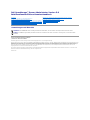 1
1
-
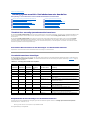 2
2
-
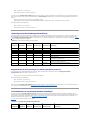 3
3
-
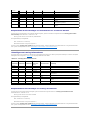 4
4
-
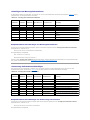 5
5
-
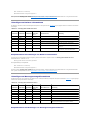 6
6
-
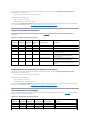 7
7
-
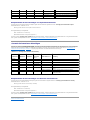 8
8
-
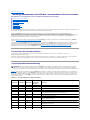 9
9
-
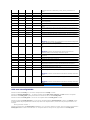 10
10
-
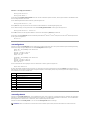 11
11
-
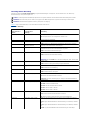 12
12
-
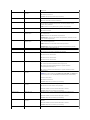 13
13
-
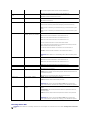 14
14
-
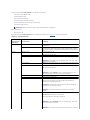 15
15
-
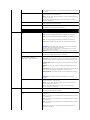 16
16
-
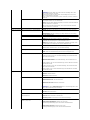 17
17
-
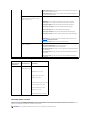 18
18
-
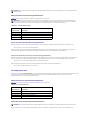 19
19
-
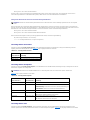 20
20
-
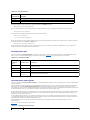 21
21
-
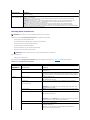 22
22
-
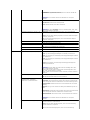 23
23
-
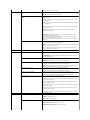 24
24
-
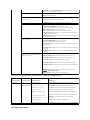 25
25
-
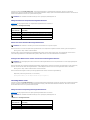 26
26
-
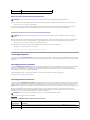 27
27
-
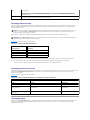 28
28
-
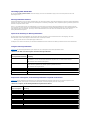 29
29
-
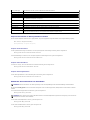 30
30
-
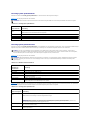 31
31
-
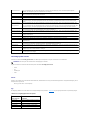 32
32
-
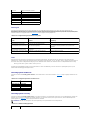 33
33
-
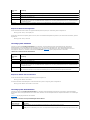 34
34
-
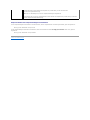 35
35
-
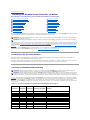 36
36
-
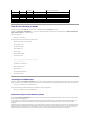 37
37
-
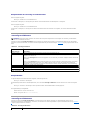 38
38
-
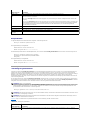 39
39
-
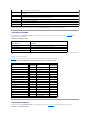 40
40
-
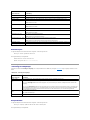 41
41
-
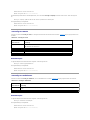 42
42
-
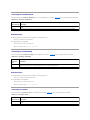 43
43
-
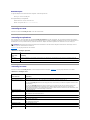 44
44
-
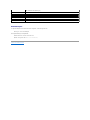 45
45
-
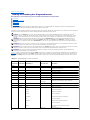 46
46
-
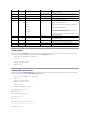 47
47
-
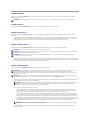 48
48
-
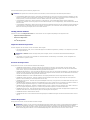 49
49
-
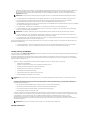 50
50
-
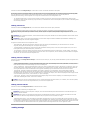 51
51
-
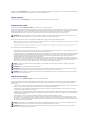 52
52
-
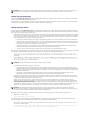 53
53
-
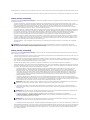 54
54
-
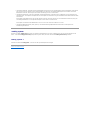 55
55
-
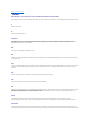 56
56
-
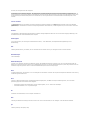 57
57
-
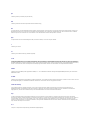 58
58
-
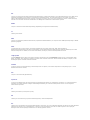 59
59
-
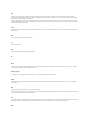 60
60
-
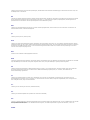 61
61
-
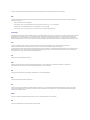 62
62
-
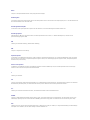 63
63
-
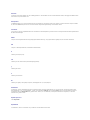 64
64
-
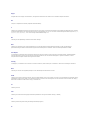 65
65
-
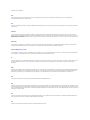 66
66
-
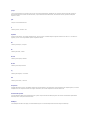 67
67
-
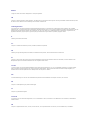 68
68
-
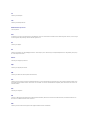 69
69
-
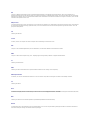 70
70
-
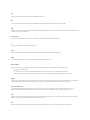 71
71
-
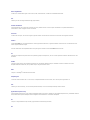 72
72
-
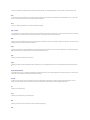 73
73
-
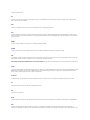 74
74
-
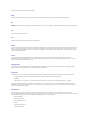 75
75
-
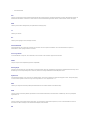 76
76
-
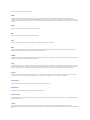 77
77
-
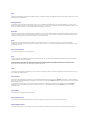 78
78
-
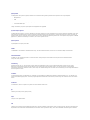 79
79
-
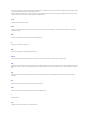 80
80
-
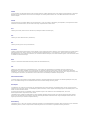 81
81
-
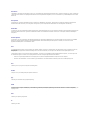 82
82
-
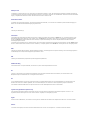 83
83
-
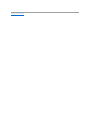 84
84
-
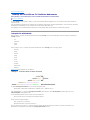 85
85
-
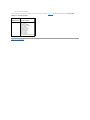 86
86
-
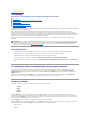 87
87
-
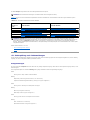 88
88
-
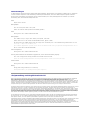 89
89
-
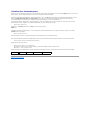 90
90
-
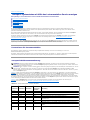 91
91
-
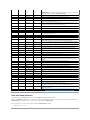 92
92
-
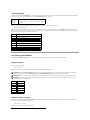 93
93
-
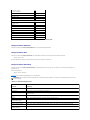 94
94
-
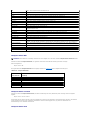 95
95
-
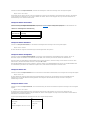 96
96
-
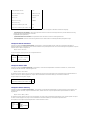 97
97
-
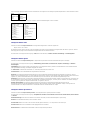 98
98
-
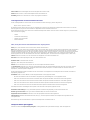 99
99
-
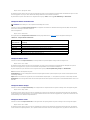 100
100
-
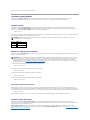 101
101
-
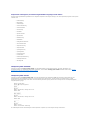 102
102
-
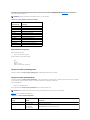 103
103
-
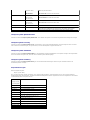 104
104
-
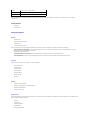 105
105
-
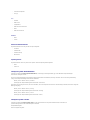 106
106
-
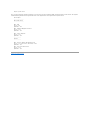 107
107
-
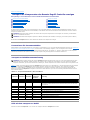 108
108
-
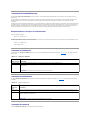 109
109
-
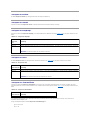 110
110
-
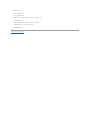 111
111
-
 112
112
-
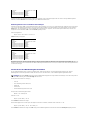 113
113
-
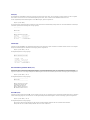 114
114
-
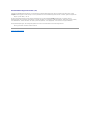 115
115
-
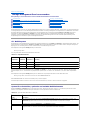 116
116
-
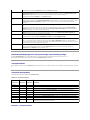 117
117
-
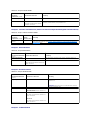 118
118
-
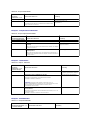 119
119
-
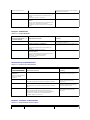 120
120
-
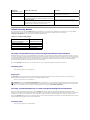 121
121
-
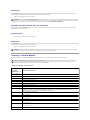 122
122
-
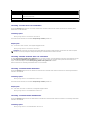 123
123
-
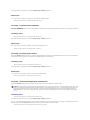 124
124
-
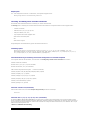 125
125
-
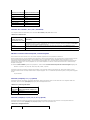 126
126
-
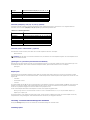 127
127
-
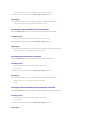 128
128
-
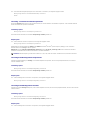 129
129
-
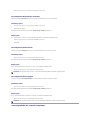 130
130
-
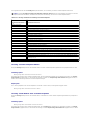 131
131
-
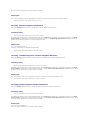 132
132
-
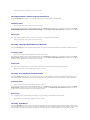 133
133
-
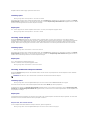 134
134
-
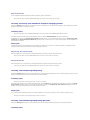 135
135
-
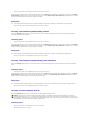 136
136
-
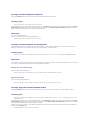 137
137
-
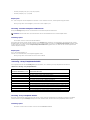 138
138
-
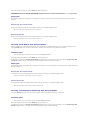 139
139
-
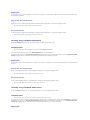 140
140
-
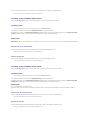 141
141
-
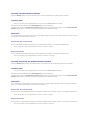 142
142
-
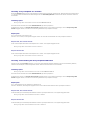 143
143
-
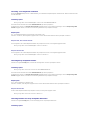 144
144
-
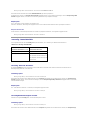 145
145
-
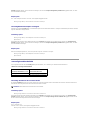 146
146
-
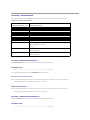 147
147
-
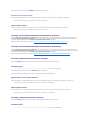 148
148
-
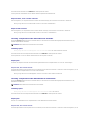 149
149
-
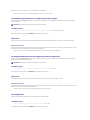 150
150
-
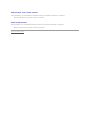 151
151
Dell OpenManage Server Administrator Version 5.0 Benutzerhandbuch
- Typ
- Benutzerhandbuch
Verwandte Artikel
-
Dell OpenManage Server Administrator Version 6.2 Benutzerhandbuch
-
Dell OpenManage Server Administrator Version 5.3 Benutzerhandbuch
-
Dell OpenManage Server Administrator Version 8.0.1 Referenzhandbuch
-
Dell OpenManage Server Administrator Version 7.1 Spezifikation
-
Dell OpenManage Server Administrator Version 5.4 Benutzerhandbuch
-
Dell OpenManage Server Administrator Version 5.1 Benutzerhandbuch
-
Dell OpenManage Server Administrator Version 7.0 Spezifikation
-
Dell OpenManage Server Administrator Version 6.0.1 Spezifikation
-
Dell OpenManage Server Administrator Version 5.0 Benutzerhandbuch